Inserimento di un nuovo titolo in Sebina Next
Ultimo agg. 10/12/2024
Per prima cosa, entriamo nella sezione "Catalogo > Gestione catalogo", quindi iniziamo la nostra ricerca attraverso il numero ISBN per i libri e il codice EAN per DVD e altri materiali.
Una volta inserito il numero, anche con la penna ottica, premiamo il tasto "Ricerca".
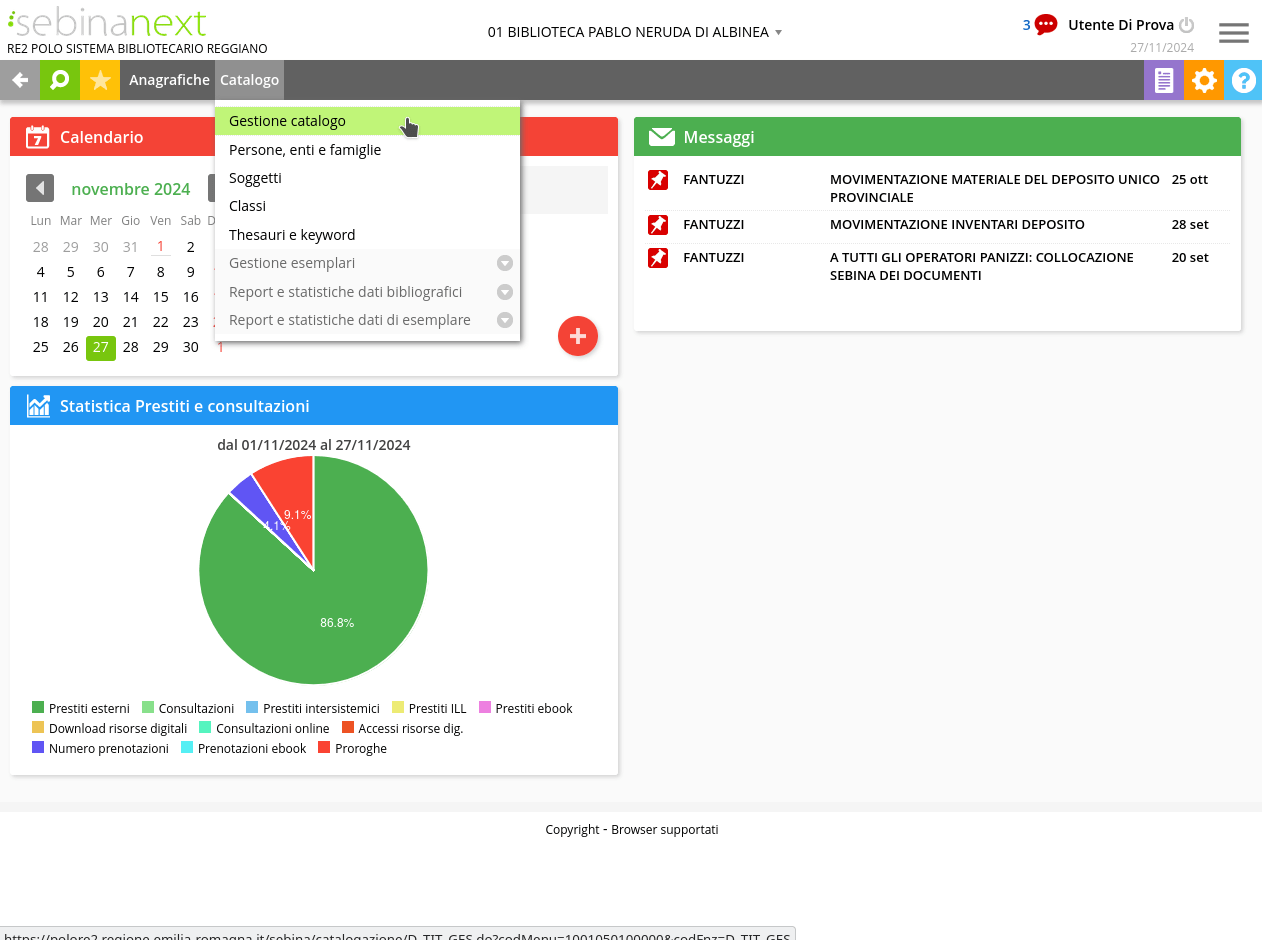
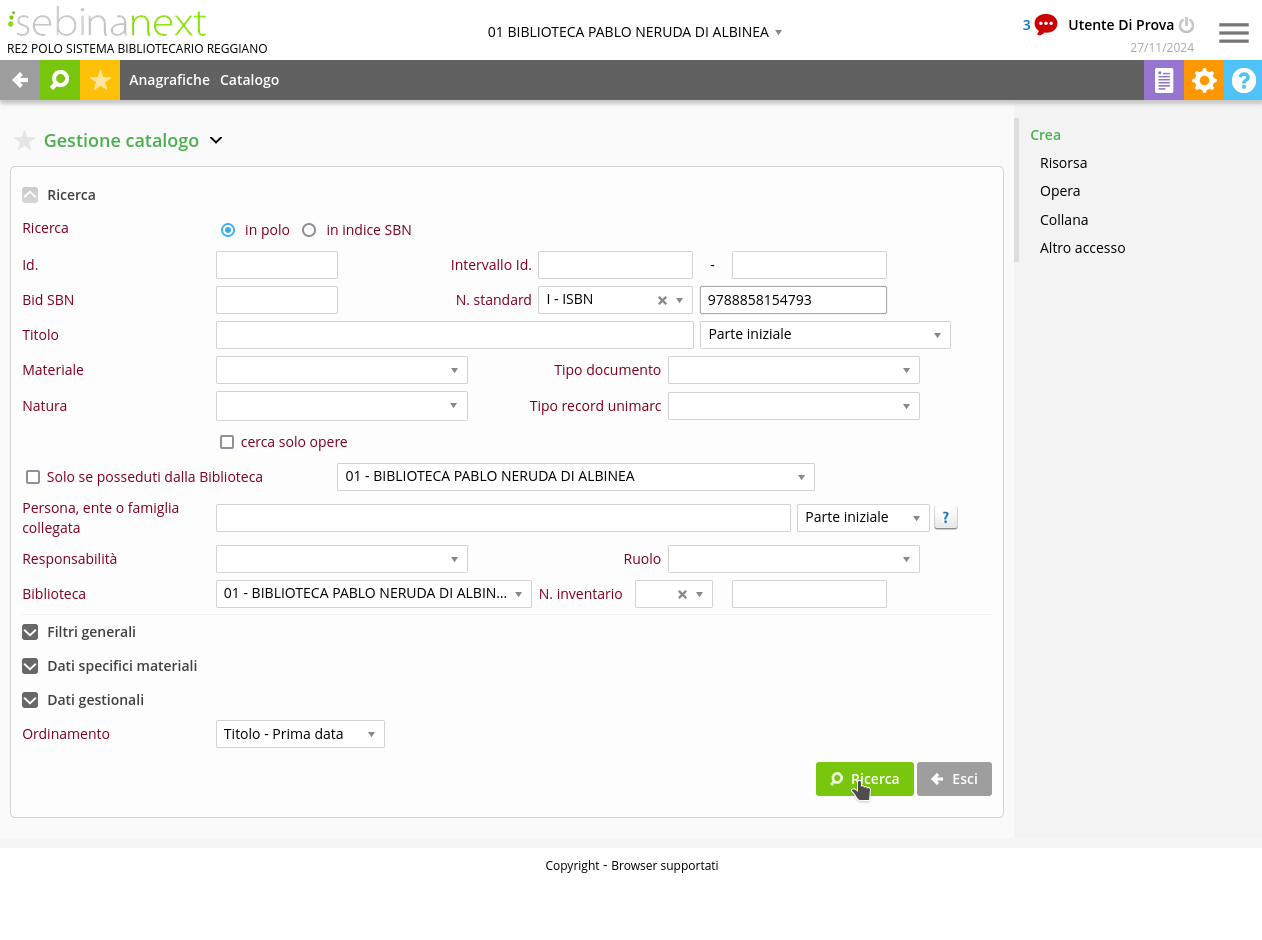
1
2
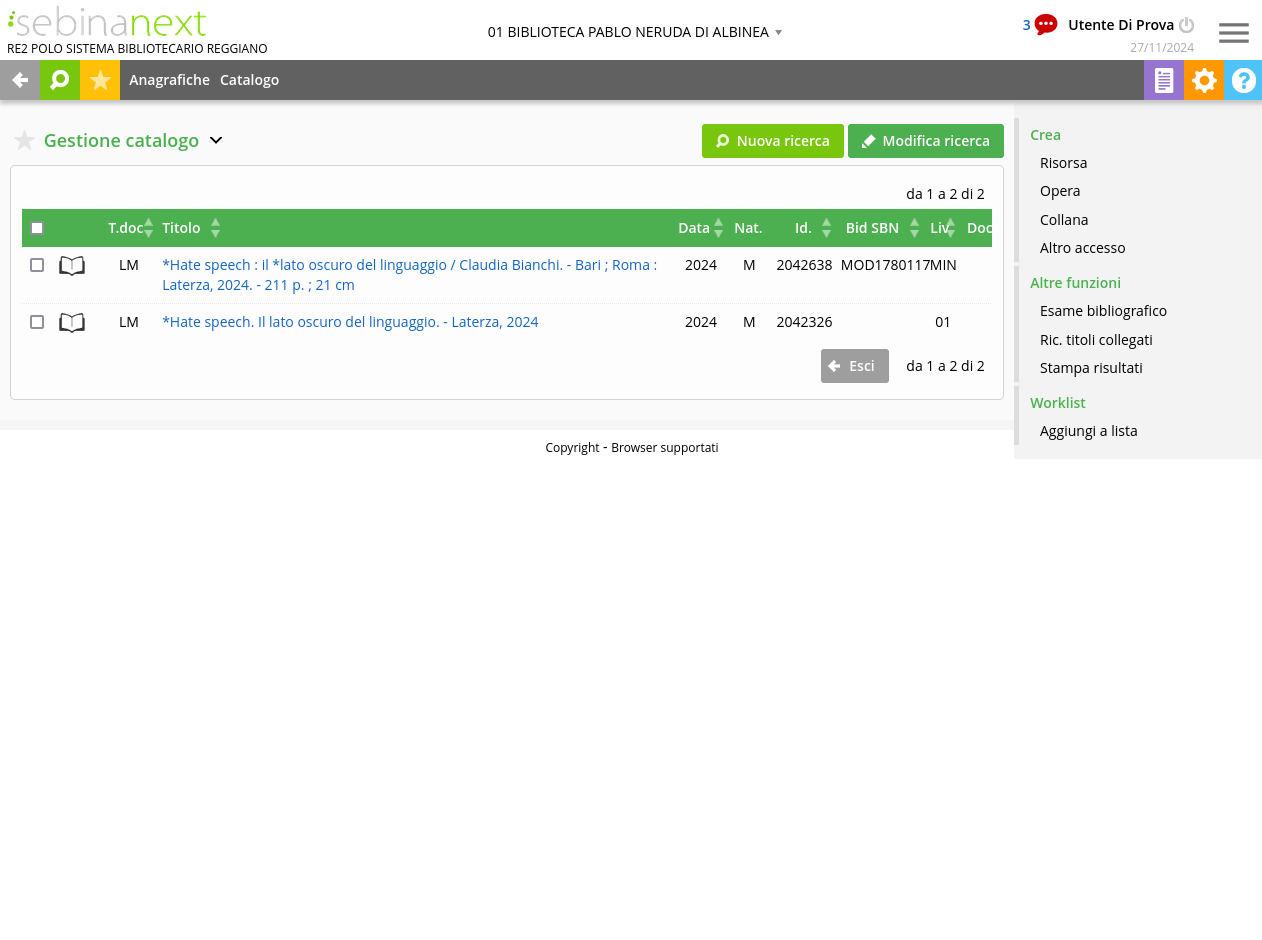
La ricerca con numero ISBN è la più affidabile - verificate comunque sempre che tutti i dati, e in particolare l'anno di edizione, corrisponda con quello della vostra copia.
In questo esempio di ricerca abbiamo ottenuto due risultati, entrambi già nel nostro polo.
Gli elementi da prendere in considerazione per la scelta sono:
- la presenza o meno del "Bid SBN"
- il livello catalografico ("Liv")
La presenza del "Bid" ci dice che il titolo è stato recuperato dall'Indice nazionale SBN, per cui lo consideriamo la scelta ideale. Se individuaste degli errori nel titolo recuperato da Indice, segnalateli al Centro di Catalogazione.
In caso di più record con "Bid", o nel caso questi siano assenti, privilegiamo i record con il livello catalografico più alto (vedi tabella seguente).
Tabella dei livelli catalografici che possiamo scegliere
| livello | descrizione |
|---|---|
| SUP | titolo validato da una Biblioteca Nazionale |
| MED | titolo completo di tutti gli elementi catalografici SBN |
| MIN | titolo con il set minimo di elementi catalografici SBN |
| 05 | titolo proveniente dal vecchio catalogo centrale Zetesis |
| 04 | titolo con il set minimo di elementi catalografici, visibile nel nostro catalogo ma non condiviso con SBN |
| 03 | titolo a livello di "bozza"; non visibile nel catalogo |
Se la ricerca restituisce un solo risultato e questo è a livello 01:
- ripeti la ricerca impostandola "in Indice SBN" anziché "in polo":
2. se la notizia è presente in Indice, catturala (vedi dopo) e procedi normalmente
3. se la notizia non è presente neanche in Indice, crea una nuova risorsa (vedi dopo)
I titoli a livello 01 sono utilizzati dal Sistema urbano di Reggio e dal Multiplo di Cavriago nell'ambito del modulo Acquisizioni di Sebina per gestire gli ordini di acquisto ai fornitori.
Le biblioteche che non usano il modulo Acquisizioni non devono collegare i propri inventari a questi titoli.
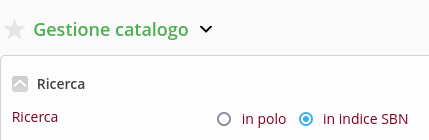
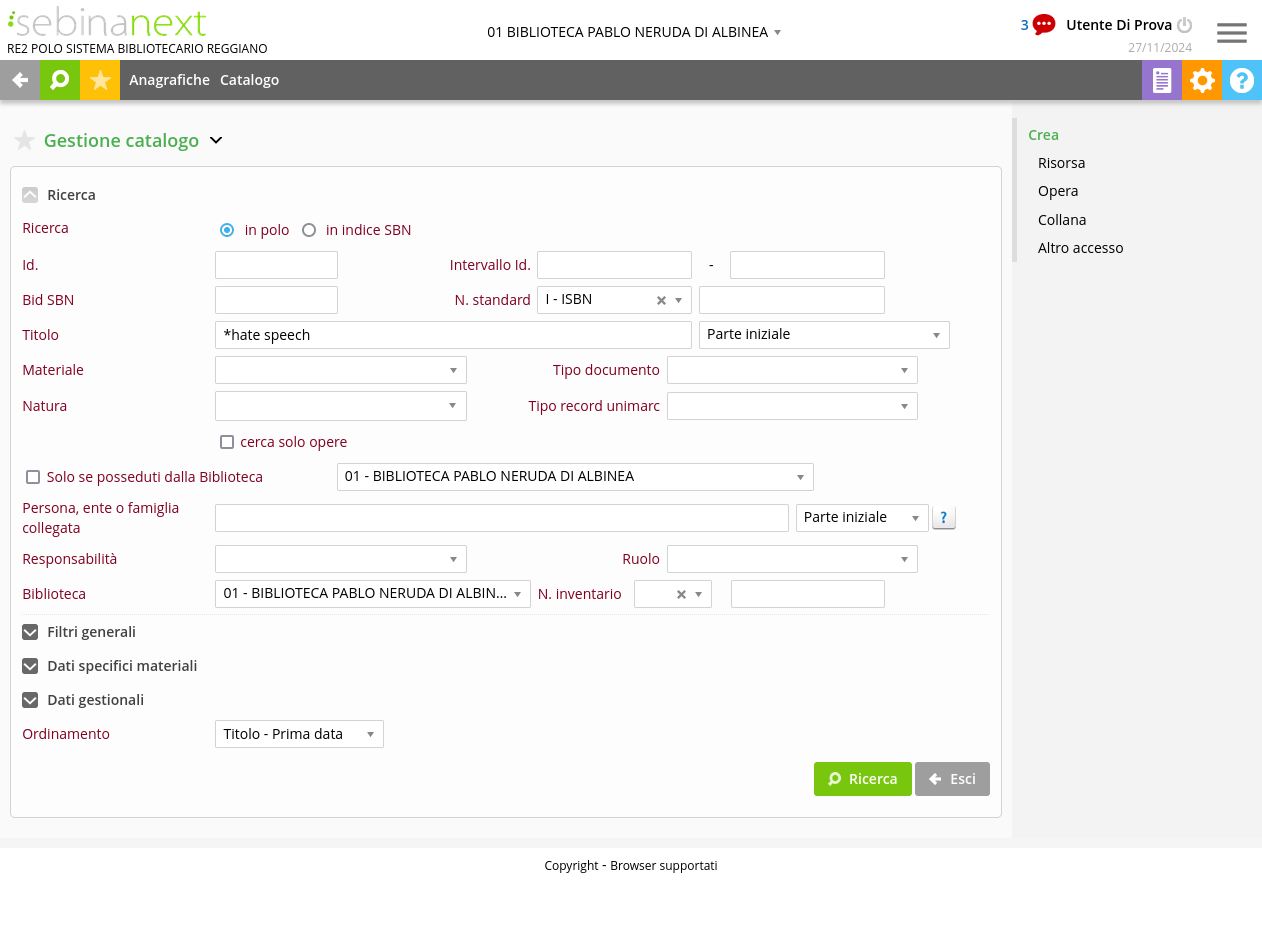
Se non trovo nulla con il numero ISBN o l'EAN, posso effettuare una ricerca per titolo.
Attenzione: nella ricerca per titolo è obbligatorio inserire un asterisco prima della prima parola significativa (escludendo quindi gli articoli).
Nell'esempio mostriamo una ricerca per solo titolo, ma sono a disposizione numerosi altri filtri che possono essere usati singoli o in combinazione.
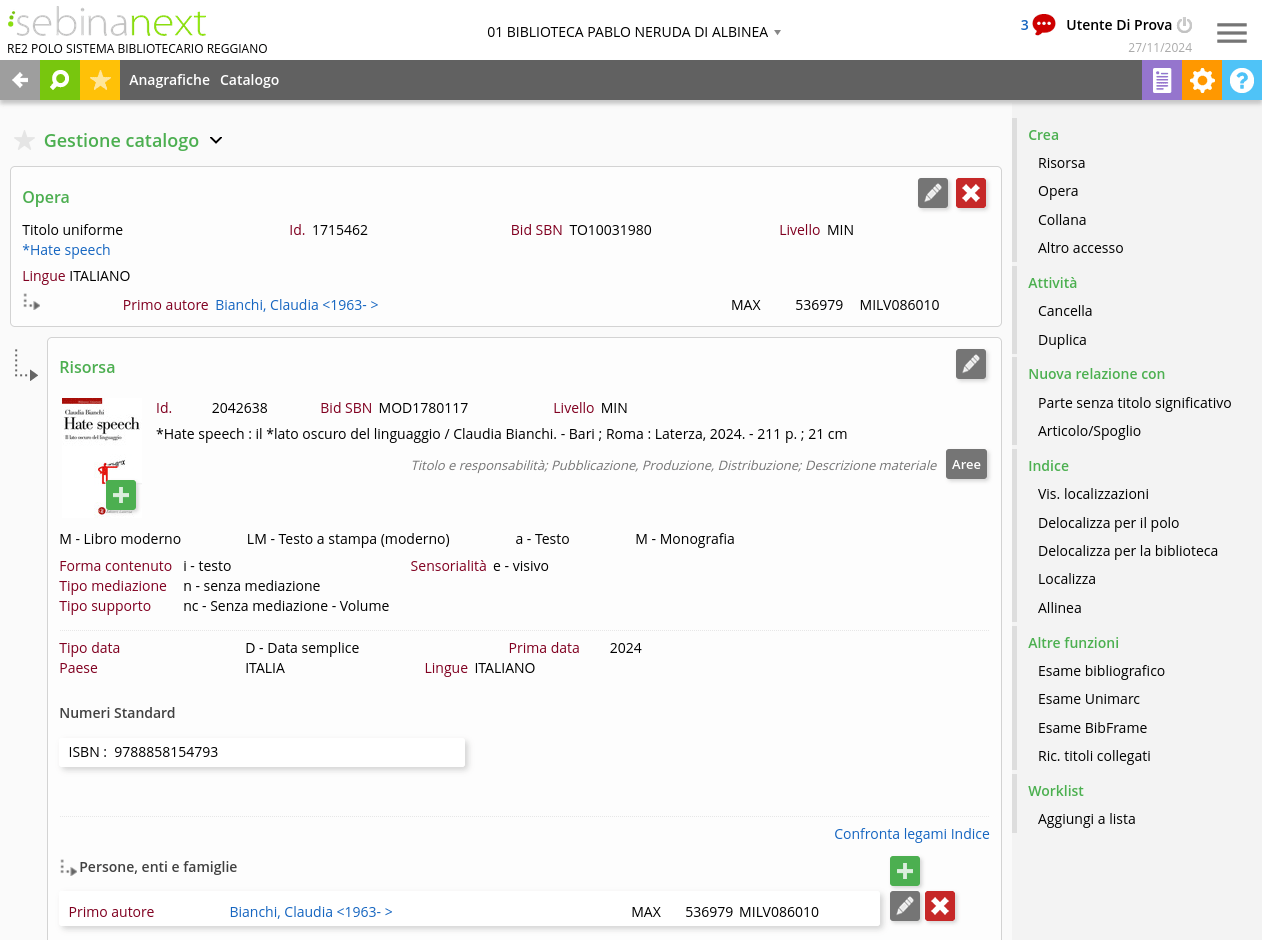
Cercando per titolo, è fondamentale verificare che la descrizione che abbiamo trovato sia proprio quella relativa alla nostra risorsa.
Clicco sul titolo per vederne il dettaglio e controllare con attenzione anno di pubblicazione, eventuale indicazione di edizione, editore e numero di pagine. Non fidiamoci dell'anteprima della copertina!
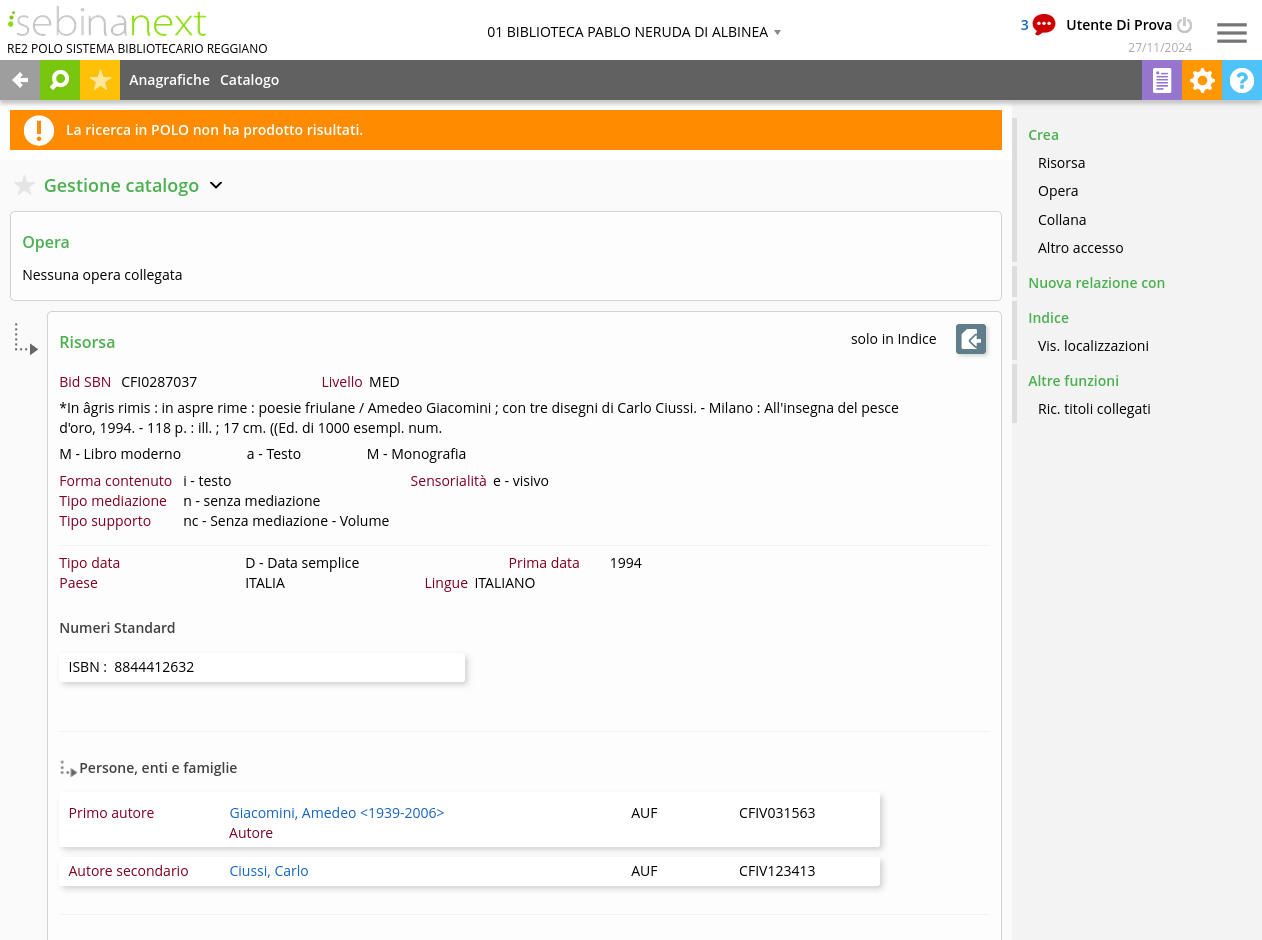
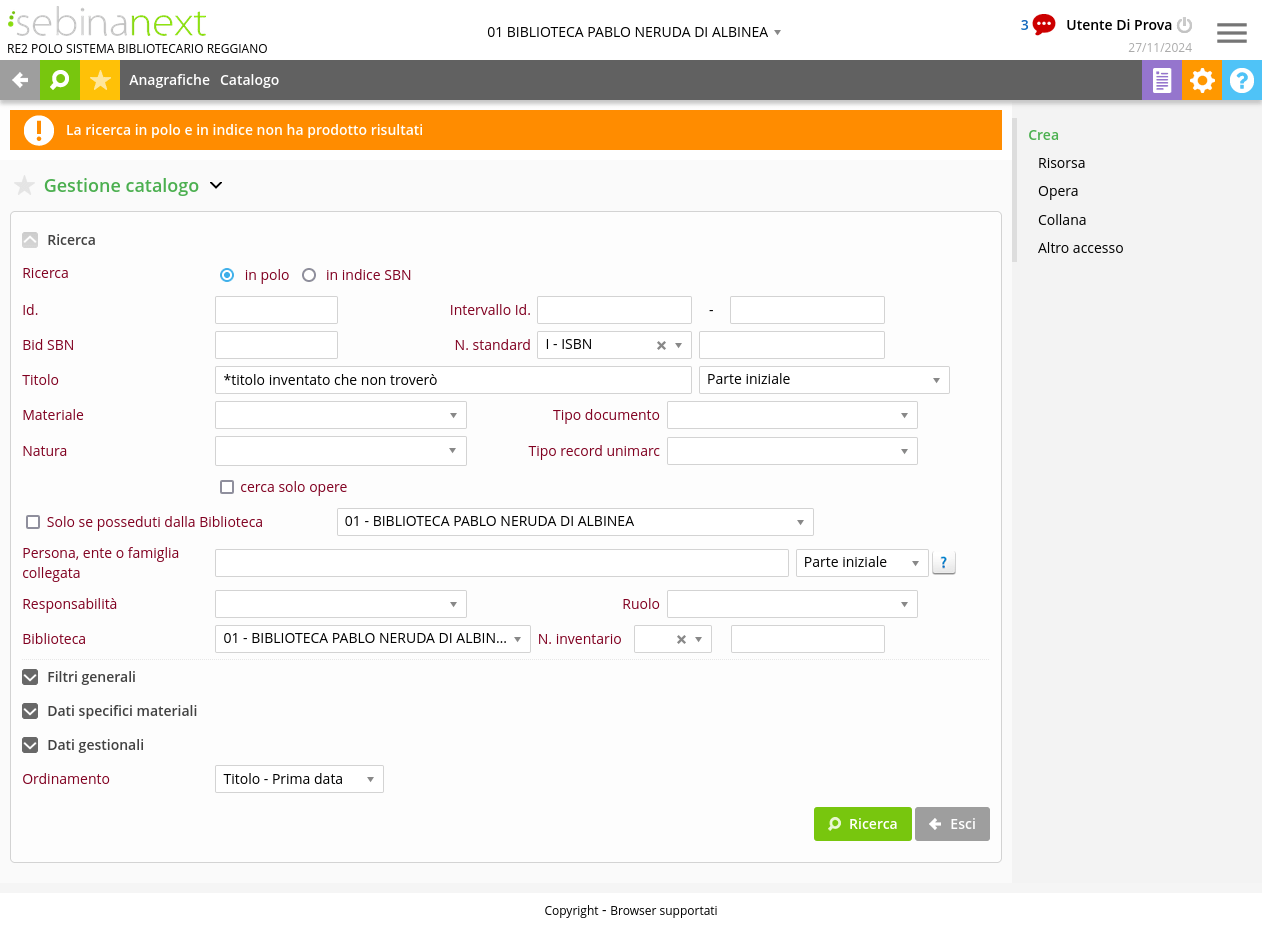
Se la ricerca in polo non dà risultati, va estesa all'Indice SBN.
Se in SBN troviamo la risorsa che ci interessa, la importiamo in polo con l'apposito bottone grigio.
Se sia la ricerca in polo che quella in Indice non hanno dati risultati, scegliamo "Crea > Risorsa".
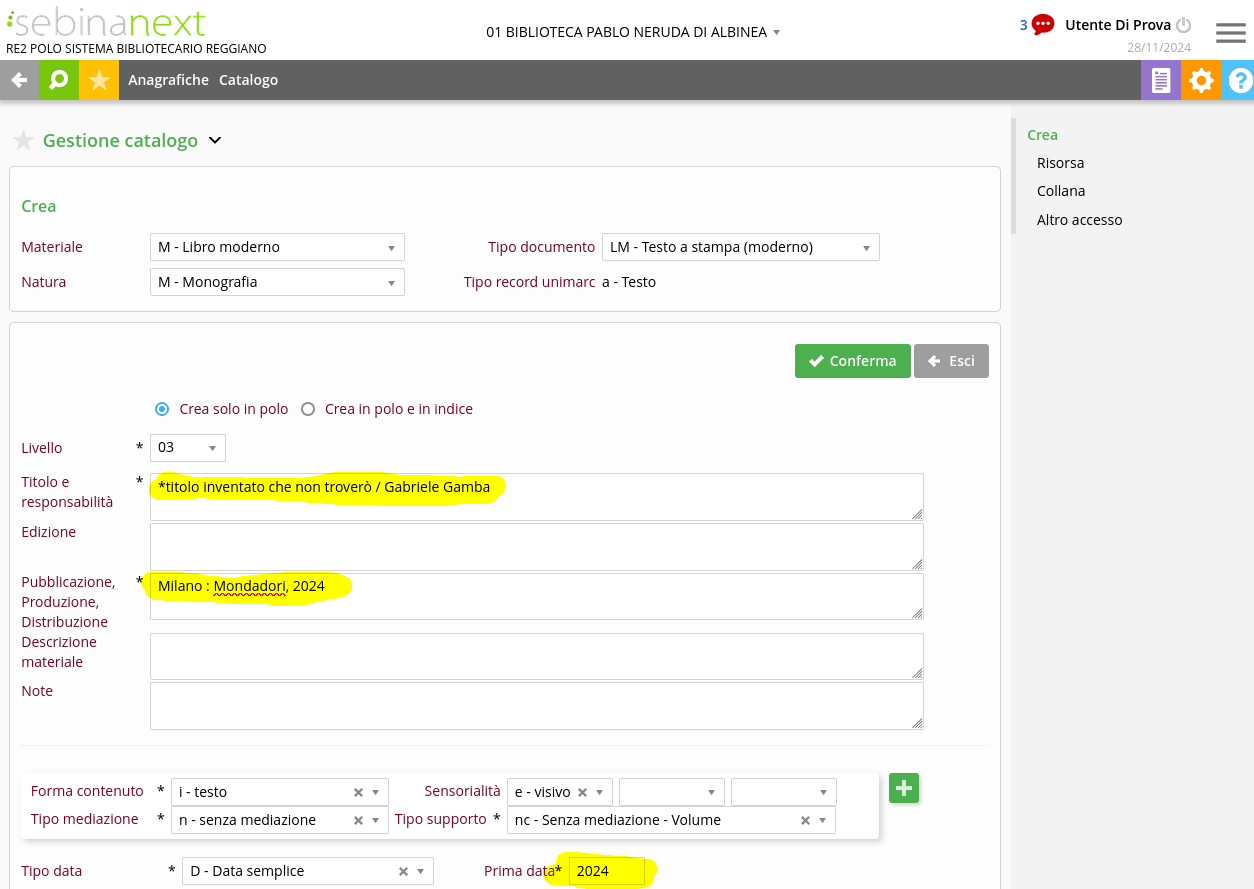
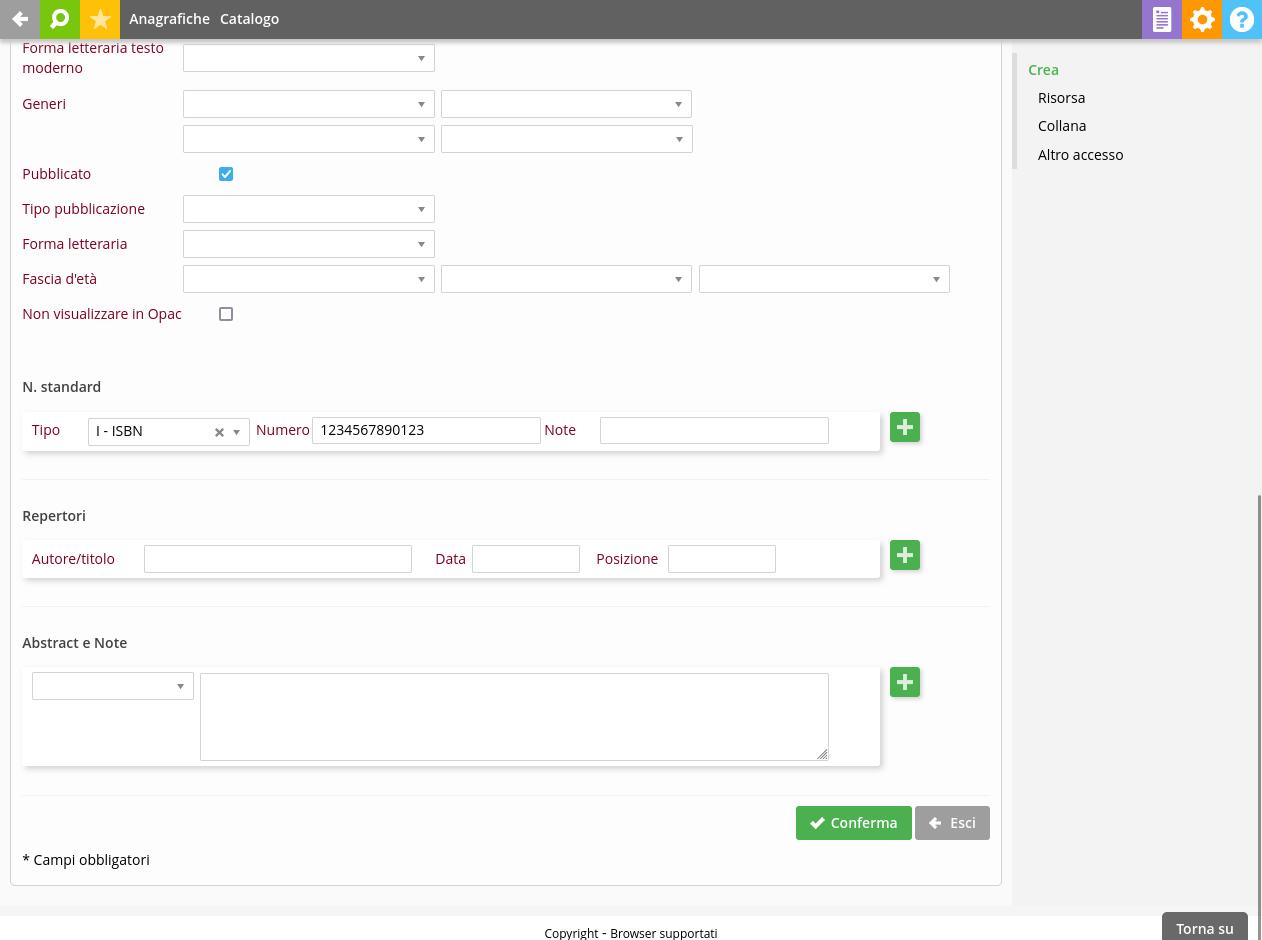
Inseriamo i campi obbligatori, l'ISBN o l'EAN e scegliamo "Conferma".
Appena possibile inviamo la risorsa al Centro di Catalogazione per il completamento della catalogazione.
Il titolo creato a livello 03 non si vedrà in OPAC finché il Centro di Catalogazione non ne avrà completato la descrizione, ma potrà essere inventariato, collocato e prestato.
Nell'esempio abbiamo creato un nuovo titolo per un libro. Se la risorsa è un gioco o un DVD ci saranno da modificare alcuni valori e compilare dei campi aggiuntivi: sul portale è disponibile una pagina di approfondimento con esempi di tutte le possibili situazioni.
In caso di dubbi non esitate a contattare me o il Centro di Catalogazione.
Inserimento di un nuovo titolo in Sebina
By ggamba
Inserimento di un nuovo titolo in Sebina
- 409



